Kossyの生活・仕事・ゲームのブログです^p^ 音ゲーは楽しい
×
[PR]上記の広告は3ヶ月以上新規記事投稿のないブログに表示されています。新しい記事を書く事で広告が消えます。
この前記事にしましたが、先日基盤が届いたので交換しました。
結論から申しますと、体感できるレベルで判定のブレが無くなりました٩( 'ω' )و
特に難易度の低い曲ではっきりと体感できます。
☆11以上の曲は基本ランダム付けてやってるせいで検証が難しいです。
それに☆11以上ともなると鳥A乗せるだけでも結構大変;;
一応証拠?になるかどうか分かりませんが以下は☆1の激辛判定のGAMBOLです。
1回目で+10点更新してびっくりしました。
基盤交換前は鳥Aを出すのにも一苦労でしたが、交換後は安定して鳥Aを出せています。

あと☆10のLast Burningという曲では+82点も更新しました。
やり込んではいませんがこちらも1回目で更新したのでINFINITASモード恐るべしです。

他にも何曲も更新していますがスクリーンショットとか撮っていないので割愛します。
☆11や12で鳥A安定させたいですな~。無理だけど。
話は変わりますがライバルを引き続き募集中!
逆ライバル情報にあればすぐにこちらからも登録しますのでよろしくお願いしますm(_ _)m
SP十段くらいの腕前です。
ID:C-3519-9780-8569

全開の記事から9日間しか経っていませんが、DJ POINTがガッツリ増えています。
これはライバル挑戦状のおかげなのですが、自分がまだ解禁していない曲でもプレイすればポイントが加算されるからです。
ありがたや~。

おかげでDJ POINTが3200も必要な3y3s(Long Ver.)を解禁することができました^^
Anotherが難しすぎてBP435!
凹みましたぞ・・・何ですかねえあの発狂譜面は。
SP十段程度じゃ太刀打ちできませんな。

それではこの辺で。
ごきげんようノシ
結論から申しますと、体感できるレベルで判定のブレが無くなりました٩( 'ω' )و
特に難易度の低い曲ではっきりと体感できます。
☆11以上の曲は基本ランダム付けてやってるせいで検証が難しいです。
それに☆11以上ともなると鳥A乗せるだけでも結構大変;;
一応証拠?になるかどうか分かりませんが以下は☆1の激辛判定のGAMBOLです。
1回目で+10点更新してびっくりしました。
基盤交換前は鳥Aを出すのにも一苦労でしたが、交換後は安定して鳥Aを出せています。
あと☆10のLast Burningという曲では+82点も更新しました。
やり込んではいませんがこちらも1回目で更新したのでINFINITASモード恐るべしです。
他にも何曲も更新していますがスクリーンショットとか撮っていないので割愛します。
☆11や12で鳥A安定させたいですな~。無理だけど。
話は変わりますがライバルを引き続き募集中!
逆ライバル情報にあればすぐにこちらからも登録しますのでよろしくお願いしますm(_ _)m
SP十段くらいの腕前です。
ID:C-3519-9780-8569
全開の記事から9日間しか経っていませんが、DJ POINTがガッツリ増えています。
これはライバル挑戦状のおかげなのですが、自分がまだ解禁していない曲でもプレイすればポイントが加算されるからです。
ありがたや~。
おかげでDJ POINTが3200も必要な3y3s(Long Ver.)を解禁することができました^^
Anotherが難しすぎてBP435!
凹みましたぞ・・・何ですかねえあの発狂譜面は。
SP十段程度じゃ太刀打ちできませんな。
それではこの辺で。
ごきげんようノシ
PR
こんにちは。
久々にブログ更新です。
曲の遅延により譜面がズレズレで2月末でIIDX INFINITASを止めていましたが、
ふと目にした際にライバル機能という文字を見つけて10月12日に再開しました。
最初にライバル募集をしておきます。
超ライバル募集中なのでドシドシ申請お願いします!

早く3y3sがやりたい(ハードは無理だけど)
DJ POINTが3200も必要なのでプレイできるのは11月に入ってからかなあ・・・。

プレイ環境ですが、1/10に投稿した記事のまま変わっていません。
DAOコン&JoyAdapterでやってます。
変換している分、僅かながら遅延が発生しているからAAA取るの辛いわ~と言いたいところですが、
自分のスコア力では多少の遅延は影響ナッシングなんだなコレが。
しかしDAOコンのファームウェアを上げれば遅延が無くなるという情報を得て、
やっても意味ないかもしれないけどやっとこう!と思いファームウェアを入手して試みました。
結果は・・・NGでしたorz
公式(gamo2)に問い合わせてみたら2014年に買ったやつは基盤が古くてダメだそうな。
新しい基盤に交換すればいける!とのことなので、早速公式で新基盤を購入。
家に届くのは1週間後くらいかと思います。
新基盤に交換&ファームウェアをアップしてどの程度変化があるのか、後日記事にします。
※おそらく自分では体感できないレベルかも・・・。
久々にブログ更新です。
曲の遅延により譜面がズレズレで2月末でIIDX INFINITASを止めていましたが、
ふと目にした際にライバル機能という文字を見つけて10月12日に再開しました。
最初にライバル募集をしておきます。
超ライバル募集中なのでドシドシ申請お願いします!
ID:C-3519-9780-8569
ちなみにDJ POINTは2472です。
2月末の時は1700台だったので1週間で700も上がったようです。
まだまだ未解禁の曲が多いので毎日コツコツ頑張るしかないですなあ。
早く3y3sがやりたい(ハードは無理だけど)
DJ POINTが3200も必要なのでプレイできるのは11月に入ってからかなあ・・・。
プレイ環境ですが、1/10に投稿した記事のまま変わっていません。
DAOコン&JoyAdapterでやってます。
変換している分、僅かながら遅延が発生しているからAAA取るの辛いわ~と言いたいところですが、
自分のスコア力では多少の遅延は影響ナッシングなんだなコレが。
しかしDAOコンのファームウェアを上げれば遅延が無くなるという情報を得て、
やっても意味ないかもしれないけどやっとこう!と思いファームウェアを入手して試みました。
結果は・・・NGでしたorz
公式(gamo2)に問い合わせてみたら2014年に買ったやつは基盤が古くてダメだそうな。
新しい基盤に交換すればいける!とのことなので、早速公式で新基盤を購入。
家に届くのは1週間後くらいかと思います。
新基盤に交換&ファームウェアをアップしてどの程度変化があるのか、後日記事にします。
※おそらく自分では体感できないレベルかも・・・。
2015年12月にコナミがIIDXのPC版となるINFINITASを発売しました。
私は12月下旬にINFINITASのベーシックコースに加入してDAOコン(厳密にはgamo2 FPS)でプレイしています。
曲数はまだまだ少ないですが、個人的にはゲーセン行くよりは安上がりなので良いと思っています。
JoyAdapterではなく使い慣れたJoyToKeyを使ってプレイしてみた感想ですが、、、判定が迷子です><
全然光らないとまではいきませんが、☆8~9でもAAA出すのに真剣にならないとダメなレベル。
BMSの甘い判定に慣れてしまっているせいもありますが、それにしてもこれは・・・といった感触です。
そこでJoyToKeyよりも遅延が少なく良さげなユーティリティは無いのかググっていたところ、JoyAdapterを発見しました。
早速ダウンロードして使用したところ、確かにJoyAdapterの方が多少ですが光り易いと感じました。
さて、ようやく本題です。
初見ではとても分かり辛いと感じたJoyAdapterの設定方法を解説します。
(解説するといっても、最低限DAOコンでINFINITASをプレイできるようにするだけです)
<PC環境>
私のPC環境です。
コチラをご覧ください。
<JoyAdapterの入手>
Vector等からダウンロードして下さい。
http://www.vector.co.jp/soft/win95/util/se069688.html
<設定内容>
JoyAdapterを使ってDAOコンの1~7鍵盤、スクラッチ、StartとSelectをキーボードの以下のキーに割り当てる。
1鍵盤:Z
2鍵盤:S
3鍵盤:X
4鍵盤:D
5鍵盤:C
6鍵盤:F
7鍵盤:V
スクラッチ時計回り:Left Shift
スクラッチ反時計周り:Left Ctrl
Start:Enter ※決定ボタン
Select:Tab ※オプションを開くボタン
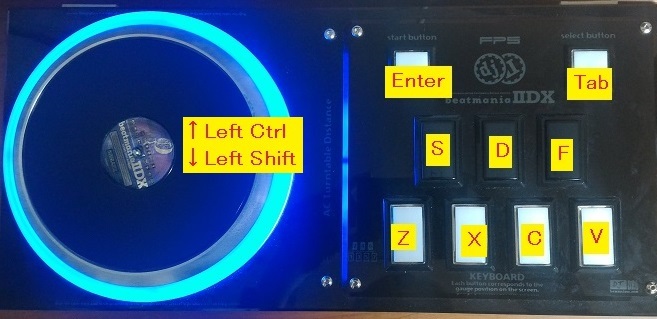
<設定手順>
1. DAOコンをPCに接続します。
2. JoyAdapterを起動します。

3. ボタンのポーリング間隔を「1」にします。
次に左下の「ボタン番号の確認」をクリックします。
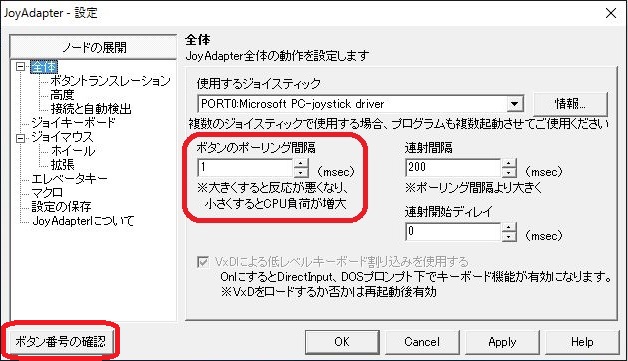
4. DAOコンの1~7鍵盤、StartとSelect、スクラッチ(両方向)が何番に割り当てられているかをメモしておきます。
下図は私の環境ですが1鍵盤を押した時の結果です。“04”にチェックが付いたので、1鍵盤:04とメモを残しておきます。
ちなみにスクラッチは時計回りは下方向、反時計回りでは上方向に割り当たっていました。
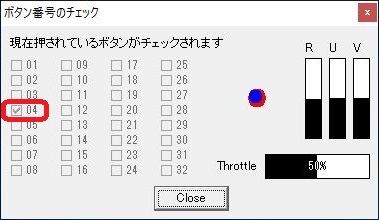
また、何故か7鍵盤は左矢印キーに割り当たっていました。なんでやねん。
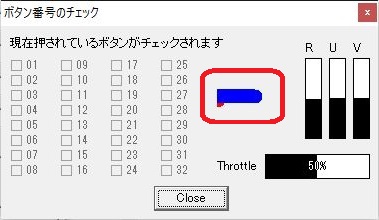
5. ジョイキーボードのメニューをクリックして、「1-8」のタブを選択します。
ここで先ほどの「ボタン番号の確認」で調べた内容に沿ってキーを割り当てます。
1鍵盤は“04”だったので、“4”の欄で「Z」キーを入力して設定します。
2~7鍵盤も同様に、残りのSXDCFVキーに割り当たるように設定していきます。
※下図は私のPC環境とDAOコンの場合です。前述しましたが各々のPC環境によって異なるのでご注意下さい。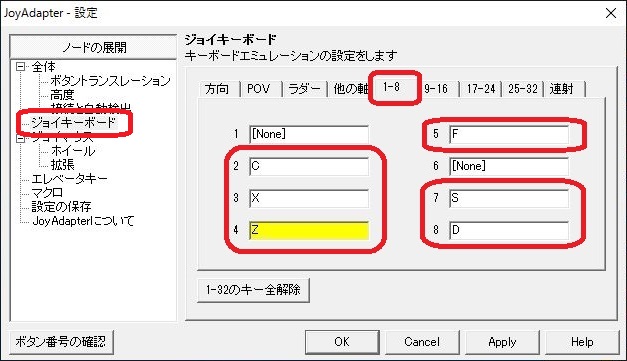
6. 「9-16」のタブを選択して、“Enter”と“Tab”キーを割り当てます。
EnterやTab、その他下図のキーについては右クリックから設定します。そのまま押しても反映されません。
※9-16に割り当たっているキーが無ければ設定の必要はありません。
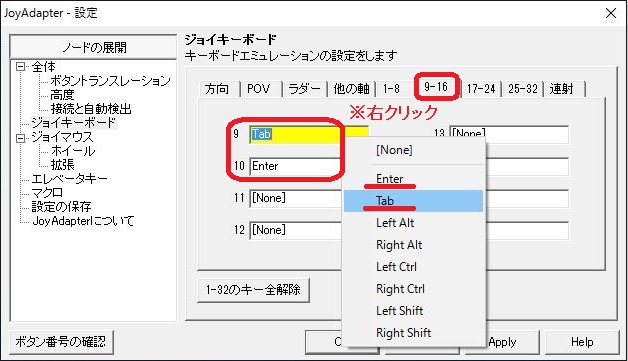
7. 「方向」のタブを選択して、スクラッチ(両方向)の設定をします。
上方向はLeft Shift、下方向はLeft Ctrlで設定します。
※左方向キーに“V”を設定しているのは、私の環境だと7鍵盤は左方向キーとして割り当たっているからです。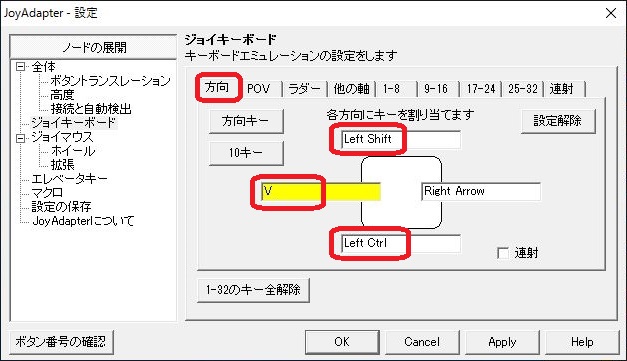
8. 「Apply」をクリックしてこれまでの設定を適用します。

9. 設定の保存のメニューを開き、“ボタンのポーリング間隔”と“ジョイキーボード”にチェックを付けて「保存」をクリックします。
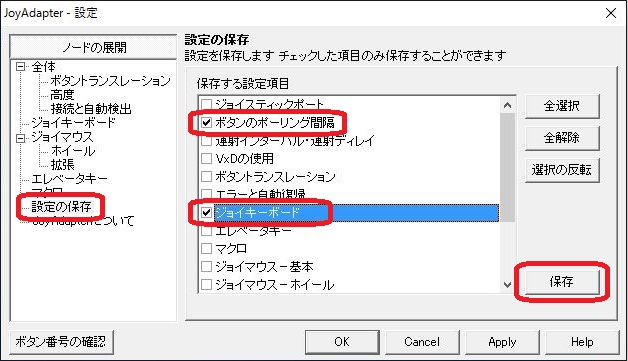
10. ファイル名を決めて保存をクリックします。
※私は別ファイルで保存しましたが、他のゲームで使用しなければDefault.jasを上書きして問題ありません。

手順は以上です。
INFINITASを起動して設定した通りにキーが割り当てられているかご確認下さい。
私の環境ではJoyToKeyだと+1.2、JoyAdapterでは+2.5くらいが丁度良く感じました。
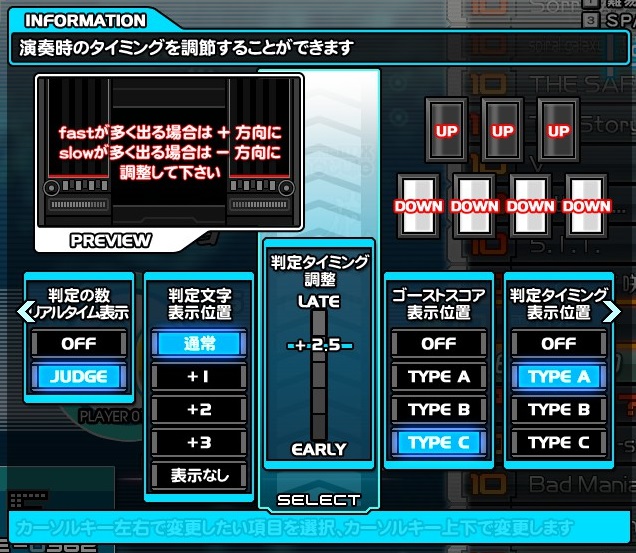
私は12月下旬にINFINITASのベーシックコースに加入してDAOコン(厳密にはgamo2 FPS)でプレイしています。
曲数はまだまだ少ないですが、個人的にはゲーセン行くよりは安上がりなので良いと思っています。
JoyAdapterではなく使い慣れたJoyToKeyを使ってプレイしてみた感想ですが、、、判定が迷子です><
全然光らないとまではいきませんが、☆8~9でもAAA出すのに真剣にならないとダメなレベル。
BMSの甘い判定に慣れてしまっているせいもありますが、それにしてもこれは・・・といった感触です。
そこでJoyToKeyよりも遅延が少なく良さげなユーティリティは無いのかググっていたところ、JoyAdapterを発見しました。
早速ダウンロードして使用したところ、確かにJoyAdapterの方が多少ですが光り易いと感じました。
さて、ようやく本題です。
初見ではとても分かり辛いと感じたJoyAdapterの設定方法を解説します。
(解説するといっても、最低限DAOコンでINFINITASをプレイできるようにするだけです)
<PC環境>
私のPC環境です。
コチラをご覧ください。
<JoyAdapterの入手>
Vector等からダウンロードして下さい。
http://www.vector.co.jp/soft/win95/util/se069688.html
<設定内容>
JoyAdapterを使ってDAOコンの1~7鍵盤、スクラッチ、StartとSelectをキーボードの以下のキーに割り当てる。
1鍵盤:Z
2鍵盤:S
3鍵盤:X
4鍵盤:D
5鍵盤:C
6鍵盤:F
7鍵盤:V
スクラッチ時計回り:Left Shift
スクラッチ反時計周り:Left Ctrl
Start:Enter ※決定ボタン
Select:Tab ※オプションを開くボタン
<設定手順>
1. DAOコンをPCに接続します。
2. JoyAdapterを起動します。
3. ボタンのポーリング間隔を「1」にします。
次に左下の「ボタン番号の確認」をクリックします。
4. DAOコンの1~7鍵盤、StartとSelect、スクラッチ(両方向)が何番に割り当てられているかをメモしておきます。
下図は私の環境ですが1鍵盤を押した時の結果です。“04”にチェックが付いたので、1鍵盤:04とメモを残しておきます。
ちなみにスクラッチは時計回りは下方向、反時計回りでは上方向に割り当たっていました。
また、何故か7鍵盤は左矢印キーに割り当たっていました。なんでやねん。
5. ジョイキーボードのメニューをクリックして、「1-8」のタブを選択します。
ここで先ほどの「ボタン番号の確認」で調べた内容に沿ってキーを割り当てます。
1鍵盤は“04”だったので、“4”の欄で「Z」キーを入力して設定します。
2~7鍵盤も同様に、残りのSXDCFVキーに割り当たるように設定していきます。
※下図は私のPC環境とDAOコンの場合です。前述しましたが各々のPC環境によって異なるのでご注意下さい。
6. 「9-16」のタブを選択して、“Enter”と“Tab”キーを割り当てます。
EnterやTab、その他下図のキーについては右クリックから設定します。そのまま押しても反映されません。
※9-16に割り当たっているキーが無ければ設定の必要はありません。
7. 「方向」のタブを選択して、スクラッチ(両方向)の設定をします。
上方向はLeft Shift、下方向はLeft Ctrlで設定します。
※左方向キーに“V”を設定しているのは、私の環境だと7鍵盤は左方向キーとして割り当たっているからです。
8. 「Apply」をクリックしてこれまでの設定を適用します。
9. 設定の保存のメニューを開き、“ボタンのポーリング間隔”と“ジョイキーボード”にチェックを付けて「保存」をクリックします。
10. ファイル名を決めて保存をクリックします。
※私は別ファイルで保存しましたが、他のゲームで使用しなければDefault.jasを上書きして問題ありません。
手順は以上です。
INFINITASを起動して設定した通りにキーが割り当てられているかご確認下さい。
私の環境ではJoyToKeyだと+1.2、JoyAdapterでは+2.5くらいが丁度良く感じました。
10年以上ぶりくらいに1週間だけの夜勤シフトが組まれています。
日中帯に寝ることの難しさを痛感。
そして夜中の仕事の捗らなさにため息が出るw
周り見てもオペレータ以外誰もいないからね。
1人黙々と仕事をこなすわけですよ。
仕事といっても先送りしていた作業(≒内職みたいな)を1つ1つ片付ける感じです。
夜勤は1人なので上長や誰かと相談しながら進めるべき事柄はメールでやり取りする必要があるため遅々として先に進まず。
なので作業ベースの仕事ばっかりやってます。
夜勤3日目だけど問い合わせ1件もなし。
もしもの時に対応できるよう体制を組んでいるけど1件の電話も来ないので実は夜勤不要説が自分の中で出現中。
そろそろ1:30です。
今日の夜食は何にしようかな?
極辛カレーラーメンか、スガキヤラーメン(和風とんこつ)が候補に挙がってますが、極辛はやばそう。
辛いのは苦手ではないのですが、食べたことのある人曰く、ただ痛いだけで美味しさは感じられないとのことw
夜勤時の眠気覚ましには良いんだろうけど普段は食べたくないよね辛いだけのラーメンなんて…。
さて、どっちを食べようかな?

日中帯に寝ることの難しさを痛感。
そして夜中の仕事の捗らなさにため息が出るw
周り見てもオペレータ以外誰もいないからね。
1人黙々と仕事をこなすわけですよ。
仕事といっても先送りしていた作業(≒内職みたいな)を1つ1つ片付ける感じです。
夜勤は1人なので上長や誰かと相談しながら進めるべき事柄はメールでやり取りする必要があるため遅々として先に進まず。
なので作業ベースの仕事ばっかりやってます。
夜勤3日目だけど問い合わせ1件もなし。
もしもの時に対応できるよう体制を組んでいるけど1件の電話も来ないので実は夜勤不要説が自分の中で出現中。
そろそろ1:30です。
今日の夜食は何にしようかな?
極辛カレーラーメンか、スガキヤラーメン(和風とんこつ)が候補に挙がってますが、極辛はやばそう。
辛いのは苦手ではないのですが、食べたことのある人曰く、ただ痛いだけで美味しさは感じられないとのことw
夜勤時の眠気覚ましには良いんだろうけど普段は食べたくないよね辛いだけのラーメンなんて…。
さて、どっちを食べようかな?
最近プチフリに悩まされていたので同じSSDをもう1個買ってRAID0にしました。
OSのクリーンインストールは面倒なのでイメージバックアップ取って戻そうとしましたが、力不足で敢え無く断念orz
プチフリはWindows10にしてしばらく経過した後だと思うんですが何がトリガーになったのかw
音ゲーのBMSやIIDX(INFINITAS)のプレイ中に発生するとその間はミス扱いになるし、
INFINITASの方はBGMと激しくズレてしまってもう目押し以外に術が無くなり地獄を見ます。
こんなんじゃースコアタできないよってことでRAID0にしたわけですが、大変でした。
まず自宅PCでRAIDなんて組んだこともなく、知識も無いのでググりましたとも。
ハードウェアRAIDなのでBIOS画面で設定すれば良いのかと思いきや、PC起動直後にCtrl+Iを
連打しろというじゃありませんか。
BIOS画面でもRAIDを設定する箇所があったので最初はそっちで頑張ってましたが、
一向にRAID0にならず、Ctrl+Iを連打しても設定画面に移動しませんでした。
仕方がないのでBIOSを一旦初期値に戻してから再度Ctrl+Iを連打したところ無事に設定画面へ。
何故だ?Why?謎すぎるぞ。
とまあ今度はRAID0を組めたわけですが、ここからが問題でした。
Acronisで取ったイメージを元に戻そうとしたのですが、何と戻せない。
元々単体のSSDでWindowsが動いていてRAIDドライバが入っていないからNGのようなのですが、
RAIDドライバを読み込ませるメニューが見当たらず・・・。
せっかく用意したドライバも無駄になってしまいました。
あきらめてクリーンインストールをしようとWindows10の入ったUSBメモリを挿入してPC起動。
インストール先を選択する場面でこのドライブにはインストールできないよ!ときたもんだ。
えぇぇ~~~?どういうことなの?
訳が分からず再起動してチャレンジしましたが状況変わらず。
原因が分からないのでSSDを再度フォーマットとかRAID0を組み直したりしているうちに
いつの間にやらインストールドライブを選択できるようになっていた。
うーん、謎すぎる。
Windows10のインストールは無事に終わって初期設定も完了。
この時点のイメージバックアップも念のため取っておきました。
何とかRAID0を組めてWindows10も入れられたわけですが、プチフリは解消できていませんでした٩( 'ω' )وイエイ
以前よりは頻度は下がったものの、たまに1~2秒止まります。
お試しでプチフリバスター入れてみましたが改善できたとは言えず・・・。
もっとお高い高品質なSSDにしないとダメなんですかねえ?
今使ってるSSDは過去記事に書いてますがCFD CSSD-S6T128NHG6Qです。
コスパに優れる評価の高いSSDです^p^
とりあえず、以前よりプチフリも軽減されたのでしばらくこのまま使用したいと思います。
OSのクリーンインストールは面倒なのでイメージバックアップ取って戻そうとしましたが、力不足で敢え無く断念orz
プチフリはWindows10にしてしばらく経過した後だと思うんですが何がトリガーになったのかw
音ゲーのBMSやIIDX(INFINITAS)のプレイ中に発生するとその間はミス扱いになるし、
INFINITASの方はBGMと激しくズレてしまってもう目押し以外に術が無くなり地獄を見ます。
こんなんじゃースコアタできないよってことでRAID0にしたわけですが、大変でした。
まず自宅PCでRAIDなんて組んだこともなく、知識も無いのでググりましたとも。
ハードウェアRAIDなのでBIOS画面で設定すれば良いのかと思いきや、PC起動直後にCtrl+Iを
連打しろというじゃありませんか。
BIOS画面でもRAIDを設定する箇所があったので最初はそっちで頑張ってましたが、
一向にRAID0にならず、Ctrl+Iを連打しても設定画面に移動しませんでした。
仕方がないのでBIOSを一旦初期値に戻してから再度Ctrl+Iを連打したところ無事に設定画面へ。
何故だ?Why?謎すぎるぞ。
とまあ今度はRAID0を組めたわけですが、ここからが問題でした。
Acronisで取ったイメージを元に戻そうとしたのですが、何と戻せない。
元々単体のSSDでWindowsが動いていてRAIDドライバが入っていないからNGのようなのですが、
RAIDドライバを読み込ませるメニューが見当たらず・・・。
せっかく用意したドライバも無駄になってしまいました。
あきらめてクリーンインストールをしようとWindows10の入ったUSBメモリを挿入してPC起動。
インストール先を選択する場面でこのドライブにはインストールできないよ!ときたもんだ。
えぇぇ~~~?どういうことなの?
訳が分からず再起動してチャレンジしましたが状況変わらず。
原因が分からないのでSSDを再度フォーマットとかRAID0を組み直したりしているうちに
いつの間にやらインストールドライブを選択できるようになっていた。
うーん、謎すぎる。
Windows10のインストールは無事に終わって初期設定も完了。
この時点のイメージバックアップも念のため取っておきました。
何とかRAID0を組めてWindows10も入れられたわけですが、プチフリは解消できていませんでした٩( 'ω' )وイエイ
以前よりは頻度は下がったものの、たまに1~2秒止まります。
お試しでプチフリバスター入れてみましたが改善できたとは言えず・・・。
もっとお高い高品質なSSDにしないとダメなんですかねえ?
今使ってるSSDは過去記事に書いてますがCFD CSSD-S6T128NHG6Qです。
コスパに優れる評価の高いSSDです^p^
とりあえず、以前よりプチフリも軽減されたのでしばらくこのまま使用したいと思います。
今年もよろしくお願いします。
2016年最初のネタですが、NKKマッチサーバーを閉鎖しました。
理由はCS:S DMが動作しなくなったためです。
Valveのアップデートが入り、気づけばSourceMOD、MetaMODが動作していませんでした。
最新版やいくつか前のバージョンにしてみたものの、CS:S DMだけが読み込まれずFailed...
RPGやBGMなど他にいくつかスクリプトはありそちらは正常に動作していますが、
そもそもデスマのプラグインが動かないことにはデスマ鯖は名乗れない訳で残念無念、閉鎖と相成りました。
今思い起こせばデスマッチ鯖を立てたのは2012/05/21。
3年半と少し公開していましたね。短いような、長いような?
ただドM鯖(修造鯖)が今でも続いていることを見るとやはりデスマ鯖は短命でしたな(∵)
確か2011年12月くらいに引き継いだので、5年は運営してくれているtamaryoさんには感謝。
最近はCS:SどころかFPSゲー自体ほとんどやっていませんと言いたいところですが、
昨日The Long Darkというゲームがサマーセール&早期アクセスで安かったので買いました。
自然とのサバイバルゲーなのでCS:Sのような競技性の高いFPSゲーとは真逆ですが。
DayZ寄りな探索&自然サバイバルゲーです。
DayZが好きな方であればそこそこ楽しめるはずです。
P.S.
CSの鯖立てについては、割ける時間がある&気が向けばまたやるかもしれません(?)
2016年最初のネタですが、NKKマッチサーバーを閉鎖しました。
理由はCS:S DMが動作しなくなったためです。
Valveのアップデートが入り、気づけばSourceMOD、MetaMODが動作していませんでした。
最新版やいくつか前のバージョンにしてみたものの、CS:S DMだけが読み込まれずFailed...
RPGやBGMなど他にいくつかスクリプトはありそちらは正常に動作していますが、
そもそもデスマのプラグインが動かないことにはデスマ鯖は名乗れない訳で残念無念、閉鎖と相成りました。
今思い起こせばデスマッチ鯖を立てたのは2012/05/21。
3年半と少し公開していましたね。短いような、長いような?
ただドM鯖(修造鯖)が今でも続いていることを見るとやはりデスマ鯖は短命でしたな(∵)
確か2011年12月くらいに引き継いだので、5年は運営してくれているtamaryoさんには感謝。
最近はCS:SどころかFPSゲー自体ほとんどやっていませんと言いたいところですが、
昨日The Long Darkというゲームがサマーセール&早期アクセスで安かったので買いました。
自然とのサバイバルゲーなのでCS:Sのような競技性の高いFPSゲーとは真逆ですが。
DayZ寄りな探索&自然サバイバルゲーです。
DayZが好きな方であればそこそこ楽しめるはずです。
P.S.
CSの鯖立てについては、割ける時間がある&気が向けばまたやるかもしれません(?)
先日、Windows7 ProからWindows10 Proへアップグレードしました。
その際に遭遇した不具合メモ。
①アップグレード中にエラーが発生、失敗する
可能な限り常駐ソフトを停止させて再度実行したら無事にアップグレード成功。
念のためマウスやキーボード以外の外付けデバイスは取り外しました。
②アップグレード後、CiscoAnyConnectが使えない
再インストールしてもダメだったのでWin7に戻したが、
それでもCiscoAnyConnectが使えないまま。
どうせ使えないならWin10へ上げちゃえってことで、再度アップグレード。
③起動直後からネットワーク接続が切れる
再度Win10へアップグレードしてから、なぜかネットワーク(インターネット)に繋がらなくなった。
しかも起動直後から。
ネットワーク接続と共有センター ⇒ アダプター設定の変更から
不要な「Cisco AnyConnect Secure Mobility Client Connection」を無効にすると繋がるようになったが、
数分と待たずにまたネットワークが切れてしまう。
もう一度無効にしようと確認したら何故かCisco AnyConnect Secureが有効になっていた。
これはおかしいということで無効にしてからの挙動を観察していたら、
無効にしていたはずなのに勝手に有効になっていて、そのタイミングでインターネット接続が切れた。
CiscoAnyConnectをアンインストールしたところ症状は治まったので間違いないと思う。
ダメ元でCiscoAnyConnectを再インストールしてみると今度は問題なし、VPN接続もOK。謎すぎる。
④復元ポイントではなくフリーソフトを使って初期設定をした後、Windows10が起動しなくなった
フリーソフトの名前は失念しましたが、海外のものでした。※追記:RebootRestoreRxでした。
初期設定としてバックアップ取得対象ドライブを指定して再起動を促されたのでしたところ、
Windows10のロゴマークが出て2秒後くらいに水色画面に変わり正常に起動できませんというエラーが・・・。
スタートアップ修復、セーフモード、回復コンソールを使ってもダメだったので、
Win10をUSBメモリ起動でインストールすることにしました。
以上ですが、アップグレードに1回失敗、クリーンインストールも行ったりと何かと大変でした。
CiscoAnyConnect以外のツールは何することもなく使えています。
ドライバ関係は概ね問題なし。
せいぜいユーティリティ関係が一部Win10未対応だった程度で無くても困らない。
<④の起動しなくなった時のエラー画面参考>
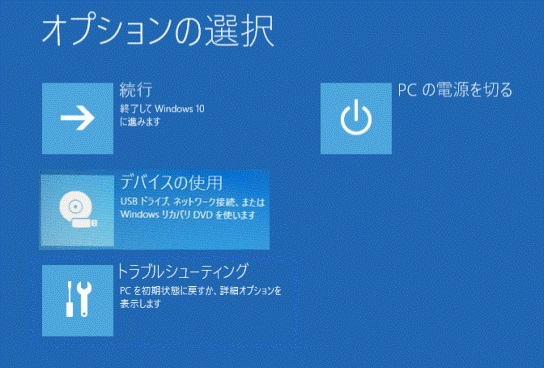
その際に遭遇した不具合メモ。
①アップグレード中にエラーが発生、失敗する
可能な限り常駐ソフトを停止させて再度実行したら無事にアップグレード成功。
念のためマウスやキーボード以外の外付けデバイスは取り外しました。
②アップグレード後、CiscoAnyConnectが使えない
再インストールしてもダメだったのでWin7に戻したが、
それでもCiscoAnyConnectが使えないまま。
どうせ使えないならWin10へ上げちゃえってことで、再度アップグレード。
③起動直後からネットワーク接続が切れる
再度Win10へアップグレードしてから、なぜかネットワーク(インターネット)に繋がらなくなった。
しかも起動直後から。
ネットワーク接続と共有センター ⇒ アダプター設定の変更から
不要な「Cisco AnyConnect Secure Mobility Client Connection」を無効にすると繋がるようになったが、
数分と待たずにまたネットワークが切れてしまう。
もう一度無効にしようと確認したら何故かCisco AnyConnect Secureが有効になっていた。
これはおかしいということで無効にしてからの挙動を観察していたら、
無効にしていたはずなのに勝手に有効になっていて、そのタイミングでインターネット接続が切れた。
CiscoAnyConnectをアンインストールしたところ症状は治まったので間違いないと思う。
ダメ元でCiscoAnyConnectを再インストールしてみると今度は問題なし、VPN接続もOK。謎すぎる。
④復元ポイントではなくフリーソフトを使って初期設定をした後、Windows10が起動しなくなった
フリーソフトの名前は失念しましたが、海外のものでした。※追記:RebootRestoreRxでした。
初期設定としてバックアップ取得対象ドライブを指定して再起動を促されたのでしたところ、
Windows10のロゴマークが出て2秒後くらいに水色画面に変わり正常に起動できませんというエラーが・・・。
スタートアップ修復、セーフモード、回復コンソールを使ってもダメだったので、
Win10をUSBメモリ起動でインストールすることにしました。
以上ですが、アップグレードに1回失敗、クリーンインストールも行ったりと何かと大変でした。
CiscoAnyConnect以外のツールは何することもなく使えています。
ドライバ関係は概ね問題なし。
せいぜいユーティリティ関係が一部Win10未対応だった程度で無くても困らない。
<④の起動しなくなった時のエラー画面参考>
先日発売したばかりのZenFone2を購入しました。
買ったのは2GBモデル(ZE551ML-GY32)の方です。
SIMカードはIIJmioです。
データ通信専用端末として使うため音声電話は無し、SMS機能付きのSIMにしました。
これで月額は税込で1,123円也。
SMS機能付きにした理由はセルフスタンバイ問題を回避するためと、
アプリによってはSMS無しだと使用できないものもあるようだったので。
それに月額140円なので費用的にも全然許容範囲ですし。
(セルフスタンバイ問題って何?という方は検索してみて下さい。)
SIMのプランは一番下のミニマムスタートプランにしました。
月に3GBまで高速通信として利用できます。
家ではWi-Fiな上に外で動画とか見ないので3GB使い切ることはないでしょう。
そして余った分は翌月に繰り越しできるし心配ご無用ですね。
肝心のスマホの使用感ですが、サクサク動作しており不満はありません。
前の機種(DIGNO KYL21)は文字入力が遅いという欠点がありましたが、ZenFone2はそんなこともなく。
1つ気になる点があるとすれば、ZenFone2はバッテリー内蔵型で取り外しができない仕様でした。
実際にカバーを開けて確認したところ、確かに取り外すための短いテープのようなものが無く、
本体内側に組み込まれていたため外すのは無理そうです。
使用期間が2年を超えてバッテリーの消耗が激しくなった時はメーカー対応になるのかな??
まあ、2年以上使えば機種替えの時期だしそこまで心配することもないのかなと思ってます。

買ったのは2GBモデル(ZE551ML-GY32)の方です。
SIMカードはIIJmioです。
データ通信専用端末として使うため音声電話は無し、SMS機能付きのSIMにしました。
これで月額は税込で1,123円也。
SMS機能付きにした理由はセルフスタンバイ問題を回避するためと、
アプリによってはSMS無しだと使用できないものもあるようだったので。
それに月額140円なので費用的にも全然許容範囲ですし。
(セルフスタンバイ問題って何?という方は検索してみて下さい。)
SIMのプランは一番下のミニマムスタートプランにしました。
月に3GBまで高速通信として利用できます。
家ではWi-Fiな上に外で動画とか見ないので3GB使い切ることはないでしょう。
そして余った分は翌月に繰り越しできるし心配ご無用ですね。
肝心のスマホの使用感ですが、サクサク動作しており不満はありません。
前の機種(DIGNO KYL21)は文字入力が遅いという欠点がありましたが、ZenFone2はそんなこともなく。
1つ気になる点があるとすれば、ZenFone2はバッテリー内蔵型で取り外しができない仕様でした。
実際にカバーを開けて確認したところ、確かに取り外すための短いテープのようなものが無く、
本体内側に組み込まれていたため外すのは無理そうです。
使用期間が2年を超えてバッテリーの消耗が激しくなった時はメーカー対応になるのかな??
まあ、2年以上使えば機種替えの時期だしそこまで心配することもないのかなと思ってます。
ついにPCを購入しました。
利用したショップは1'sです。
個々のパーツは自分で選択しましたが、店側で組み立てまで行うサービスを利用したのでとても楽でした。
OSインストール後、初期設定やWindows Updateも全部当て終わったのでベンチマークを測ってみました。
左が新PCで、右が旧PCです。
スコアに約4倍の差が付いていますが、スペックが違い過ぎるので当たり前ですね。
<新旧PCベンチマーク結果>
使用ソフト:ファイナルファンタジーXIV: 新生エオルゼア ベンチマーク キャラクター編


<新旧PCスペック比較表>
※赤字は2016/01/01更新箇所
こうして表にしてみると旧PCの化石っぷりが分かりますな(´Д`)
旧PCは約5年の付き合いでしたが新PCもそれくらい長い付き合いになりそうです。
以上、新PCの記事でした。
利用したショップは1'sです。
個々のパーツは自分で選択しましたが、店側で組み立てまで行うサービスを利用したのでとても楽でした。
OSインストール後、初期設定やWindows Updateも全部当て終わったのでベンチマークを測ってみました。
左が新PCで、右が旧PCです。
スコアに約4倍の差が付いていますが、スペックが違い過ぎるので当たり前ですね。
<新旧PCベンチマーク結果>
使用ソフト:ファイナルファンタジーXIV: 新生エオルゼア ベンチマーク キャラクター編
<新旧PCスペック比較表>
※赤字は2016/01/01更新箇所
こうして表にしてみると旧PCの化石っぷりが分かりますな(´Д`)
| 比較対象 | 新PC | 旧PC |
| OS | Windows 7 Professional 64bit ※現在はWindows 10 |
Windows 7 Professional 64bit |
| CPU | Core i7-4790K @4GHz | Core 2 Quad Q9650 @3GHz |
| メモリ | 16GB (DDR3 PC3-12800 8GB×2枚) |
8GB (DDR2 PC2-6400 2GB×4枚) |
| システムドライブ (SSD) |
128GB ×2個 (RAID0構成) (CFD CSSD-S6T128NHG6Q) 読込:530 MB/s , 書込:490 MB/s |
40GB (Intel X25-V Value) 読込:170 MB/s , 書込:35 MB/s |
| グラフィックカード | NVIDIA GeForce 970GTX @ 4GB (ZOTAC ZT-90101-10P) |
ATI Radeon HD5770 @ 1GB (MSI R5770 Storm 1G) |
| マザーボード | ASRock Fatal1ty Z97 Killer | GIGABYTE GA-EP45-UD3L |
旧PCは約5年の付き合いでしたが新PCもそれくらい長い付き合いになりそうです。
以上、新PCの記事でした。
3日坊主になってしまっている英語の勉強についてダラダラと書きます。
以前から何度か英語を勉強し始めるものの、3日坊主とは行かないまでも短期間で続かなくなっちゃう自分がいます。
単語は覚えても文法がさっぱりなので、ある程度読めたとしても自分でスラスラと書くことはできません。
メールであれば時間かけて調べながら書けますが、Skypeなどのチャットだとリアルタイムに打たないといけないのできついんだなこれが。
今は英語の勉強サイトやスマホの単語アプリを使っていますが、自分は実践形式(といっても海外のペンフレンドとメールやチャットするくらい)の方が合っている思っているので、先日japan-guide.comで募集しました。
現在は3人とメールをやり取りしていますが、まあまあ勉強になっている・・・と思う。
まだまだ辞書と翻訳サイトが手放せないレベルなんですがね。
これを1か月、2か月、半年、1年と続けていけばそれらの助けを借りずに済むようになるとは思いますが、長い道のりだ。
そこに辿り着くまでにまた止めちゃうかもしれないし。
英語が得意ですって人たちはどんな風にして勉強してるんだろう?
自分はお尻に火が点くような状況であれば必死にやるんだけど、そうでない場合はあまりやる気が出ないやっかいなタイプ。
甘えんな!しっかりやれ!という突っ込みはごもっともですorz
まあ最近少し火が点き始めてきたので英語はきちんと身に付たと言えるレベルにしないといけないんですけどね。
ネットワークの仕事をしているのでCiscoのサイトを見るんだけども英語力不足のため満足に読み取れずorz
こういう時に英語力があればルータのConfig設定例とか最新情報を素早く正確に読み取ることができますよね。
という訳で今の仕事を続けていく中で英語は確かに必要なので、お尻に火が点いているのです。
将来転職する場合でも英語が出来る出来ないってのは大きいだろうし。
・・・うん、そろそろ3日坊主は卒業してちゃんと英語は勉強しないとだな。
こんなグータラな自分ですが、もし何かお勧めの英語勉強サイトがあればコメント下さい。
以前から何度か英語を勉強し始めるものの、3日坊主とは行かないまでも短期間で続かなくなっちゃう自分がいます。
単語は覚えても文法がさっぱりなので、ある程度読めたとしても自分でスラスラと書くことはできません。
メールであれば時間かけて調べながら書けますが、Skypeなどのチャットだとリアルタイムに打たないといけないのできついんだなこれが。
今は英語の勉強サイトやスマホの単語アプリを使っていますが、自分は実践形式(といっても海外のペンフレンドとメールやチャットするくらい)の方が合っている思っているので、先日japan-guide.comで募集しました。
現在は3人とメールをやり取りしていますが、まあまあ勉強になっている・・・と思う。
まだまだ辞書と翻訳サイトが手放せないレベルなんですがね。
これを1か月、2か月、半年、1年と続けていけばそれらの助けを借りずに済むようになるとは思いますが、長い道のりだ。
そこに辿り着くまでにまた止めちゃうかもしれないし。
英語が得意ですって人たちはどんな風にして勉強してるんだろう?
自分はお尻に火が点くような状況であれば必死にやるんだけど、そうでない場合はあまりやる気が出ないやっかいなタイプ。
甘えんな!しっかりやれ!という突っ込みはごもっともですorz
まあ最近少し火が点き始めてきたので英語はきちんと身に付たと言えるレベルにしないといけないんですけどね。
ネットワークの仕事をしているのでCiscoのサイトを見るんだけども英語力不足のため満足に読み取れずorz
こういう時に英語力があればルータのConfig設定例とか最新情報を素早く正確に読み取ることができますよね。
という訳で今の仕事を続けていく中で英語は確かに必要なので、お尻に火が点いているのです。
将来転職する場合でも英語が出来る出来ないってのは大きいだろうし。
・・・うん、そろそろ3日坊主は卒業してちゃんと英語は勉強しないとだな。
こんなグータラな自分ですが、もし何かお勧めの英語勉強サイトがあればコメント下さい。
カウンター
カレンダー
| 12 | 2026/01 | 02 |
| S | M | T | W | T | F | S |
|---|---|---|---|---|---|---|
| 1 | 2 | 3 | ||||
| 4 | 5 | 6 | 7 | 8 | 9 | 10 |
| 11 | 12 | 13 | 14 | 15 | 16 | 17 |
| 18 | 19 | 20 | 21 | 22 | 23 | 24 |
| 25 | 26 | 27 | 28 | 29 | 30 | 31 |
最新コメント
[07/17 Kossy]
[07/17 カサハンラ]
[09/04 Kossy]
[09/03 おちんちん]
[08/04 testes]
[08/03 Kossy]
[08/02 testes]
マシンスペック
【メインPC】
[OS] Windows11 Pro
[CPU] Core i5-10400 @2.9GHz
[MEM] 32GB
[VGA] NVIDIA GTX1660 SUPER
[マウス] Logicool M550L
[PAD] SteelSeries QcK 63004
[キーボード] Logicool K295
【Webサーバー機】
[Model] MINISFORUM N40
[OS] Rocky Linux
[CPU] Celeron N4020 @2.8GHz
[MEM] 4GB
[SSD] 64GB
カテゴリー
ブログ内検索
アーカイブ
最新トラックバック

